By Nathan E. Malpass, Last updated: July 12, 2022
Your iCloud account is the main gateway to everything you do with your Apple devices. But if you have two or more iCloud accounts, you may want to keep only one to avoid confusion. As such, it is necessary to know how to elimina definitivamente l'account iCloud. Ciò ti consentirà di mantenere l'account iCloud che utilizzi effettivamente per acquisti importanti.
Qui, discuteremo come eliminare definitivamente l'account iCloud. Ti forniremo promemoria che dovresti sapere prima di eliminare il tuo account iCloud. Quindi, ti insegneremo il metodo convenzionale per rimuovere il tuo account iCloud in modo che non possa essere riutilizzato. Infine, ti insegneremo come farlo pulisci il tuo iPhone gratuitamente to make it perform faster.
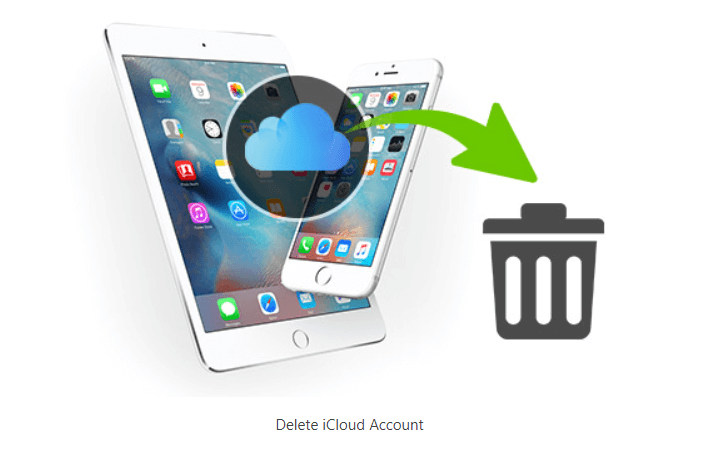
Parte n. 1: come eliminare definitivamente l'account iCloudParte #2: Suggerimento bonus: come ottimizzare il tuo iPhoneParte #3: Conclusione
Parte n. 1: come eliminare definitivamente l'account iCloud
We will talk about how to delete iCloud account permanently. But before that, let’s distinguish the iCloud account from the Apple ID. It is important to note that your Apple ID and its associated iCloud account are different from each other. However, they are tightly connected to one another. That’s because they use a single email address.
Il tuo ID Apple viene utilizzato per accedere al tuo account iCloud. Questo viene fatto inserendo il tuo indirizzo e-mail inclusa la password corrispondente di quel particolare ID Apple. In quanto tale, possiamo tranquillamente affermare che l'ID Apple offre iCloud come funzionalità aggiuntiva ed è fortemente collegato ad esso.
Queste sono alcune delle cose che dovresti sapere se desideri eliminare definitivamente il tuo account iCloud. Queste cose sono ciò che accadrà dopo il processo di eliminazione:
- Le immagini e i video contenuti nell'account iCloud verranno eliminati in modo permanente.
- Non avrai la possibilità di ricevere SMS utilizzando iMessage.
- Non avrai la possibilità di ricevere chiamate da FaceTime.
- L'utente non avrà la possibilità di accedere alle seguenti funzionalità, iTunes Store, App Store, Trova il mio iPhone e Apple Pay, tra gli altri.
- I tuoi dati specifici all'interno dei servizi Apple vengono eliminati in modo permanente. Ci sono eccezioni che si applicheranno ai termini e alle condizioni di Apple.
- Se desideri eliminare definitivamente l'account iCloud, i tuoi ordini dagli Apple Store non verranno annullati.
- Anche le eventuali riparazioni programmate non verranno annullate. Tuttavia, se hai annullato specifiche riparazioni programmate su qualsiasi Apple Store, questi casi verranno chiusi. Anche i casi chiusi verranno eliminati definitivamente.
Pertanto, se non desideri effettivamente eliminare il tuo account iCloud, potresti prendere in considerazione il processo di disattivazione. Questo disattiverà temporaneamente il tuo account. In questo modo NON viene cancellato definitivamente. Puoi comunque accedervi in un secondo momento se è temporaneamente disattivato.
Prima di eliminare il tuo account iCloud
SE vuoi davvero eliminare definitivamente l'account iCloud, puoi farlo con facilità. Tuttavia, devi fare alcune cose prima di farlo prima. In questo modo non perdi dati importanti che potrebbero esserti utili in futuro. Alcune delle cose che dovresti fare prima di eliminare il tuo account includono quanto segue:
- Dovresti eseguire il backup i tuoi dati da iCloud. Questi possono includere file e altri tipi di dati come video, immagini, eventi del calendario ed e-mail. Inoltre, puoi eseguire il backup degli acquisti da iBooks e iTunes. In questo modo, non devi riacquistarli se necessario.
- Devi assicurarti che i dispositivi collegati a quel particolare ID Apple o account iCloud vengano rimossi. Per farlo, segui i passaggi seguenti:
- Innanzitutto, accedi all'account iCloud che desideri eliminare.
- Successivamente, nell'interfaccia principale, visita la sezione per dispositivi.
- Una volta terminato, seleziona un particolare dispositivo facendo clic su di esso. Verrà visualizzata una finestra che mostra le informazioni su questi dispositivi.
- Scorri verso la parte inferiore della finestra a comparsa fino a visualizzare la sezione per la rimozione di quel dispositivo. Quindi, fare clic Rimuovi dall'account e confermare il processo.
- Ripeti tutti i passaggi per ogni dispositivo che hai connesso a quell'account iCloud o ID Apple.
Come eliminare definitivamente il tuo account iCloud
Ora, siamo qui per darti effettivamente i passaggi necessari per rimuovere permanentemente il tuo account iCloud dai server Apple. Ecco i passaggi su come eliminare definitivamente l'account iCloud:
- Visita il sito Web di iCloud all'indirizzo iCloud.com. Ora puoi accedere all'account iCloud che desideri eliminare.
- Visita la sezione denominata Gestisci account.
- Successivamente, fai clic sull'opzione che dice Vai alla pagina del tuo account ID Apple.
- Una volta fatto, puoi scorrere verso la parte inferiore dell'interfaccia. Individua la parte etichettata Sezione Dati e Privacy. Successivamente, fai clic sull'opzione che dice Gestisci la tua privacy.
- Una volta terminato, puoi scorrere verso la parte inferiore dell'interfaccia fino a individuare l'opzione per eliminare il tuo account iCloud.
- Ora, fai clic sull'opzione che dice Eliminare il tuo account.
- Verrà visualizzata una finestra pop-up specifica. Dovresti selezionare il motivo particolare per eliminare il tuo account iCloud.
- Successivamente, Apple chiederà conferma di aver letto i diversi Termini e condizioni relativi alla cancellazione del tuo account. Puoi leggerlo se vuoi. Quindi, posizionare a dai un'occhiata accanto alla casella se hai già letto i termini e le condizioni e li accetti.
- Apple ti chiederà di fornire le informazioni di contatto. Questo sarà il punto di contatto tra te e Apple. Con queste informazioni di contatto, Apple confermerà se l'account è già stato eliminato. Puoi dare loro un altro indirizzo email per questo.
- Il supporto di Apple ti fornirà un codice di accesso particolare. Questo codice univoco può essere utilizzato per contattare il team di supporto di Apple se desideri seguirli sulla richiesta di eliminazione. Oppure, se desideri annullare il processo di eliminazione, puoi contattarli tenendo presente questo codice di accesso univoco.
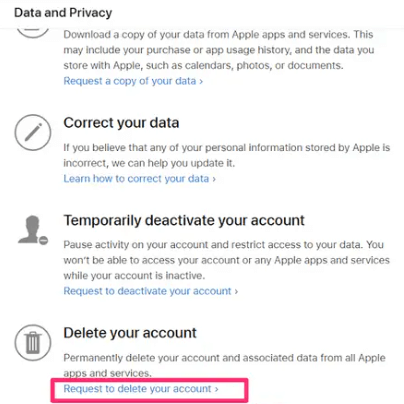
È importante notare che l'eliminazione del tuo account può richiedere fino a una o due settimane. Ciò darà al team di supporto di Apple (e all'utente) abbastanza tempo. Lo stanno facendo per assicurarsi che il vero proprietario dell'account sia quello che richiede il processo di eliminazione dell'account (e non un hacker o un truffatore). Apple dovrà verificarlo. Tieni presente che puoi comunque utilizzare l'account se non è stato eliminato perché è ancora attivo.
Parte #2: Suggerimento bonus: come ottimizzare il tuo iPhone
Dopo aver imparato come eliminare definitivamente l'account iCloud, ora puoi ottimizzare manualmente il tuo iPhone in vari modi. Puoi eliminare app, immagini e cache di app temporanee. Tuttavia, farlo manualmente sarà molto noioso. Ti consumerà molto tempo e fatica. Pertanto, ti consigliamo di utilizzare Pulitore iPhone FoneDog.
Scarica gratis
Scarica gratis
Questo straordinario strumento ha tutte le utilità necessarie per ottimizzare il tuo telefono. Alcune delle cose che può fare includono quanto segue:
- Utilità di disinstallazione. Può aiutarti a individuare tutte le app installate sul tuo iPhone, iPad e iPod Touch. Inoltre, aiuta a disinstallare completamente queste app non necessarie. Ciò significa che nessun dato residuo sarà lasciato sul tuo dispositivo liberando più spazio nel processo.
- Funzionalità di eliminazione dei file spazzatura. Ti aiuta individuare tutti i file spazzatura e file temporanei all'interno del tuo sistema. Hai la possibilità di rimuovere o mantenere questi file se lo desideri. Questi file spazzatura includono iTunes Cache, file spazzatura di sistema, registri degli arresti anomali e file temporanei, tra gli altri.
- Funzionalità di gestione delle foto. Alcune delle sue funzionalità di gestione delle immagini includono la compressione delle foto all'interno del tuo dispositivo iOS, quindi non occupano molto spazio. Inoltre, l'esportazione di queste foto sul tuo computer è facilitata da FoneDog iPhone Cleaner.
- Funzionalità di privacy e sicurezza. Ti aiuta a individuare tutti i dati privati e sensibili all'interno del tuo dispositivo iOS, inclusi i dati di app come iMessage, registri delle chiamate, indirizzi e-mail e altro ancora. Puoi scegliere di conservare o eliminare quelli che ti servono o non ti servono.
Ecco i passaggi per utilizzare lo strumento per ottimizzare il tuo iPhone, iPad o iPod Touch:
- Scarica lo strumento da FoneDog.com e installalo sul tuo Mac o PC Windows.
- Launch the tool. On the main interface, place your email address and registration key.
-
Connettiti il dispositivo iOS sul computer in cui è installato FoneDog iPhone Cleaner. Sul computer, fare clic su Fidati. Quindi, inserisci il passcode del tuo dispositivo per rendere stabile la connessione.
- Nel pannello di sinistra, fare clic su Spazio libero. Successivamente, scegli una delle quattro opzioni. A scopo informativo, selezioneremo Cancella file spazzatura.
- Clicca su Cancellare pulsante per individuare tutti i file spazzatura all'interno del tuo dispositivo iOS.
- Once the scanning process is done, click the junk file categories you wish to delete.
- Quindi, fai clic su Cancellare e attendi fino al termine del processo di eliminazione.

Persone anche leggereCome eliminare i messaggi Kik su entrambe le estremità nel 2022[Risolto] Identificare dove è stato eliminato di recente su iPhone
Parte #3: Conclusione
Questa guida ti ha fornito i dettagli completi che devi sapere se desideri eliminare definitivamente l'account iCloud. Ti abbiamo parlato delle sfumature del processo di eliminazione, di cosa dovresti sapere prima di eliminare il tuo account e di cose che dovresti proteggere i tuoi file. Successivamente, ti abbiamo fornito i passaggi effettivi del processo di eliminazione.
Infine, abbiamo parlato di FoneDog iPhone Cleaner e di come può ottimizzare dispositivi iOS come iPhone, iPad e gadget iPod Touch. Inoltre, ti abbiamo fornito le funzionalità dello strumento che ti aiuterà a far funzionare e rendere più veloce il tuo dispositivo iOS. Puoi prendere lo strumento oggi su FoneDog.com per evitare un dispositivo iOS lento!


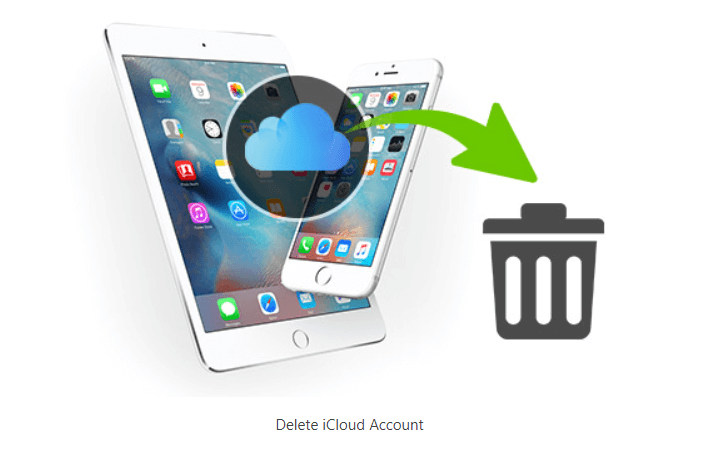
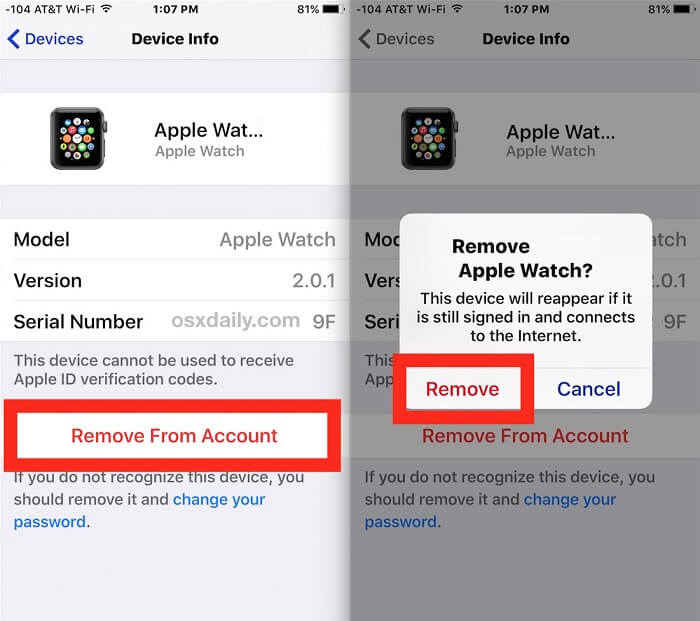
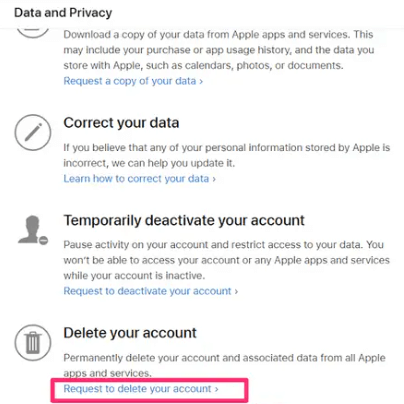

/
/